KontrolPack ile Ağ Üzerinden Bilgisayarları Bağlayın/Kontrol Edin

KontrolPack ile ağınızdaki bilgisayarları kolayca kontrol edin. Farklı işletim sistemlerine sahip bilgisayarları zahmetsizce bağlayın ve yönetin.
Microsoft'un Windows için şifreleme teknolojisi Bitlocker olarak bilinir. Bir bölümde kullanıldığında gizliliğinizi koruyabilen harika bir teknolojidir. Ancak, Windows'un yanında Linux kullanıyorsanız, çoğu modern Linux tabanlı işletim sisteminde Bitlocker bölümleri için herhangi bir destek olmadığını bilmek sizi hayal kırıklığına uğratabilir. Bunun yerine, Linux'ta Windows Bitlocker bölümlerine erişmek istiyorsanız, üçüncü taraf aracı Dislocker'ı kullanmanız gerekir.
Dislocker'ı Linux'a yükleyin
Dislocker, herhangi bir Linux dağıtımında önceden yüklenmiş olarak gelmez. Bu nedenle, bu yazılımı nasıl kullanacağımıza geçmeden önce, nasıl kurulacağını göstermeliyiz.
Dislocker yazılımını Linux'a kurmak için klavyede Ctrl + Alt + T veya Ctrl + Shift + T tuşlarına basarak bir terminal penceresi açın . Ardından, aşağıda özetlenen ve Linux işletim sisteminize uyan komut satırı talimatlarını izleyin.
Ubuntu
sudo apt kurulum ifşası
Debian
sudo apt-get kurulum şifre çözücü
Arch Linux
Arch Linux kullanıyorsanız ve Dislocker'ı kullanmak istiyorsanız, yazılımı doğrudan Arch Linux Kullanıcı Deposu'ndan (AUR) yüklemelisiniz. Kurulum işlemini başlatmak için Pacman komutunu kullanarak hem Git hem de Base-devel paketlerini kurun .
sudo pacman -S git temel geliştirme
Paketleri kurmayı bitirdikten sonra, Trizen AUR yardımcısını indirmek ve kurmak için Git komutunu kullanın. Trizen, tüm bağımlılıkları otomatik olarak toplayıp kuracağı için Dislocker kurulumunu çok daha basit hale getirecek.
git klonu https://aur.archlinux.org/trizen.git
Dosyaların indirilmesi bittiğinde , terminal oturumunu “trizen” dizinine taşımak için CD komutunu kullanın.
cd trizen
İle Trizen uygulamasını derlemek makepkg komutu.
makepkg -sri
Arch Linux sisteminizde Trizen kurulduğunda, Dislocker uygulamasını kurmak için kullanabilirsiniz.
trizen -S şifre çözücü
fötr şapka
sudo dnf kilit açıcıyı kurun
OpenSUSE
Dislocker, ne yazık ki OpenSUSE Linux'taki kullanıcılar için mevcut değildir. Uygulamayı yüklemek isterseniz, Fedora RPM paketini buradan indirmeyi düşünün. Veya burada bulunan kaynak kodu derleyin .
Dislocker'ı kurun
Artık Dislocker Linux PC'nize kurulduğuna göre, onu kurmalıyız. Başlamak için, şifre çözme işlemi tamamlandığında Bitlocker bölümünün erişilebilir olacağı yeni bir bağlama klasörü oluşturun. Aşağıdaki mkdir komutunu kullanarak “bl-mount” klasörünü oluşturun.
sudo mkdir -p /media/bl-mount
Medya dizininde “bl-mount” klasörünü oluşturduktan sonra başka bir klasörün oluşturulması gerekiyor. Bu klasöre "bitlocker" adını verin. Bir önceki gibi, “bitlocker” klasörünün medya dizinine gitmesi gerekiyor. mkdir komutunu kullanarak yeni klasörü oluşturun.
sudo mkdir -p /media/bitlocker/
Her iki klasör de medya dizinine girdikten sonra, klasörlerin olması gereken yerde olup olmadığını CD ile dizine geçerek ve “medya” içeriğini görüntülemek için LS komutunu çalıştırarak kontrol edebilirsiniz .
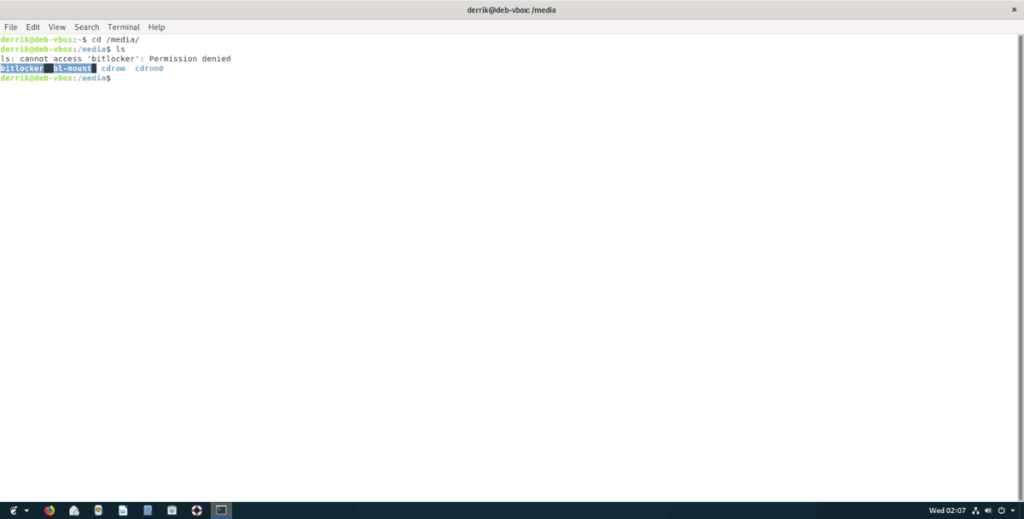
cd /medya/ ls
Bitlocker bölümüne erişin
Bitlocker klasörlerinin tümü kuruludur ve Dislocker yazılımıyla kullanıma hazırdır. Şimdi, bölümün şifresini çözmek ve Linux sisteminize monte etmek için Dislocker yazılımını kullanma zamanı. Aşağıdaki adım adım talimatları izleyin.
Adım 1: Bitlocker Windows bölümünüzün bölüm etiketini bulmak için lsblk komutunu çalıştırın . Bu örnekte, bölüm /dev/sdc1. Sizinki farklı olabilir.
Bitlocker Windows bölümünüzün ne olduğunu bulmak için yardıma mı ihtiyacınız var? Yardım için Linux'ta sabit disk bilgilerinin nasıl bulunacağına ilişkin kılavuzumuzu takip edin .
lsblk
Adım 2: Dislocker komutunu kullanarak bölümün şifresini çözün . Bunun /dev/sdc1bir örnek olduğunu unutmayın . Lütfen bunu kendi Bitlocker Windows bölümünüzün gerçek bölüm etiketiyle değiştirdiğinizden emin olun, aksi takdirde komut çalışmayacaktır.
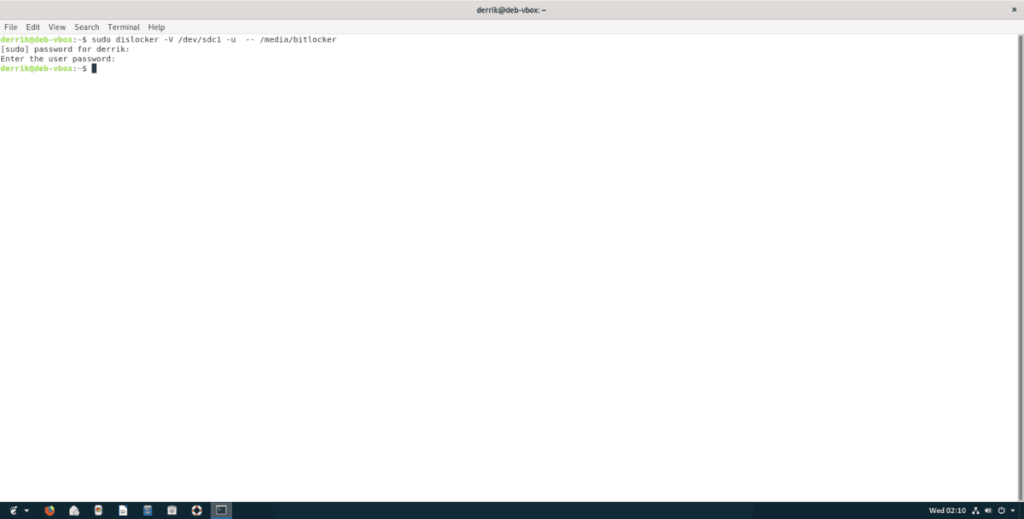
sudo dislocker -V /dev/sdc1 -u -- /media/bitlocker
Adım 3: Adım 2'deki komutu girdikten sonra, "Kullanıcı şifresini girin" yazan bir metin görünecektir. Bölümünüzü şifrelemek için kullandığınız Windows hesabının parolasını girin ve devam etmek için Enter tuşuna basın .
Adım 4: Dislocker komutunu kullanarak Bitlocker Windows bölümünü /media/bl-mount klasörüne bağlayın. Lütfen, dosya sistemi kirliyse, Dislocker yazılımının bölümünüzü otomatik olarak "salt okunur" modunda bağlayacağını anlayın. Salt okunur sorununu gidermek için sürücüde bir chkdsk çalıştırılmalıdır .
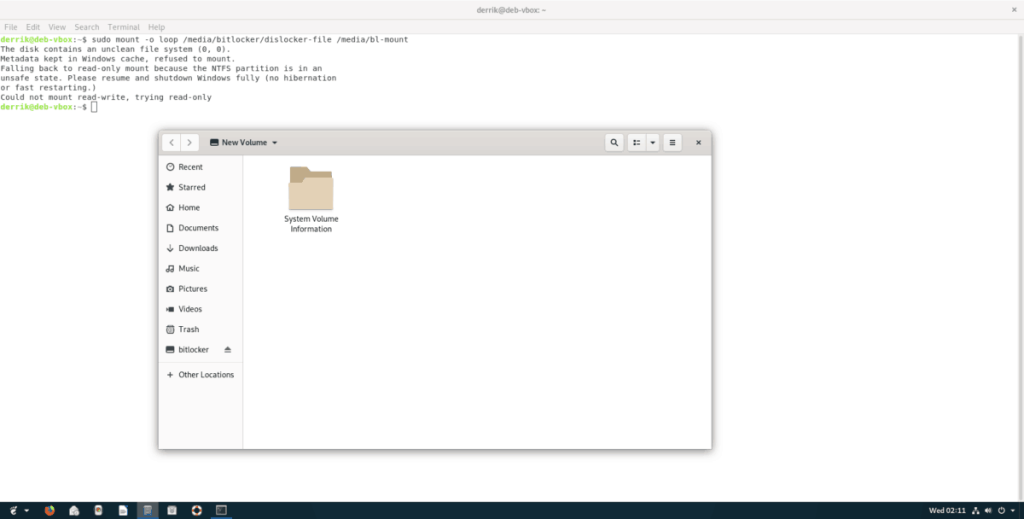
sudo mount -o loop /media/bitlocker/dislocker-file /media/bl-mount
Linux'ta bir Bitlocker Windows bölümünün bağlantısını kaldırma
Linux'ta Bitlocker şifreli bir Windows bölümünün bağlantısını kesmek, bölümü belirlemek kadar basit değildir. Bunun yerine, bölümün yüklendiği mount klasörünün bağlantısını kesmeniz gerekir.
Not: Bağlantısını kesmeye çalışmadan önce Bitlocker Windows bölümündeki tüm dosyaları, klasörleri, programları veya uygulamaları kapattığınızdan emin olun, aksi takdirde veri kaybı yaşayabilirsiniz.
Bölümün bağlantısını kesmek için umount komutunu kullanın.
sudo umount /media/bl-mount
Bölüm bağlantıyı kesmeyi reddederse, "-f" komut satırı anahtarını kullanmayı deneyin.
sudo umount /media/bl-mount -f
KontrolPack ile ağınızdaki bilgisayarları kolayca kontrol edin. Farklı işletim sistemlerine sahip bilgisayarları zahmetsizce bağlayın ve yönetin.
Tekrarlanan görevleri otomatik olarak gerçekleştirmek ister misiniz? Bir düğmeye defalarca manuel olarak tıklamak yerine, bir uygulamanın
iDownloade, kullanıcıların BBC'nin iPlayer hizmetinden DRM içermeyen içerikleri indirmelerine olanak tanıyan platformlar arası bir araçtır. Hem .mov formatındaki videoları hem de .mov formatındaki videoları indirebilir.
Outlook 2010'un özelliklerini ayrıntılı olarak ele aldık, ancak Haziran 2010'dan önce yayınlanmayacağı için Thunderbird 3'e bakmanın zamanı geldi.
Herkesin ara sıra bir molaya ihtiyacı vardır. Eğer ilginç bir oyun oynamak istiyorsanız, Flight Gear'ı deneyin. Flight Gear, ücretsiz, çok platformlu ve açık kaynaklı bir oyundur.
MP3 Diags, müzik koleksiyonunuzdaki sorunları gidermek için en iyi araçtır. MP3 dosyalarınızı doğru şekilde etiketleyebilir, eksik albüm kapağı resmi ekleyebilir ve VBR'yi düzeltebilir.
Google Wave gibi, Google Voice da dünya çapında büyük ilgi gördü. Google, iletişim kurma biçimimizi değiştirmeyi amaçlıyor ve
Flickr kullanıcılarının fotoğraflarını yüksek kalitede indirmelerine olanak tanıyan birçok araç var, ancak Flickr Favorilerini indirmenin bir yolu var mı? Son zamanlarda
Örnekleme Nedir? Vikipedi'ye göre, "Bir ses kaydının bir kısmını veya örneğini alıp onu bir enstrüman veya müzik aleti olarak yeniden kullanma eylemidir."
Google Sites, kullanıcıların web sitelerini Google'ın sunucusunda barındırmasına olanak tanıyan bir Google hizmetidir. Ancak bir sorun var: Yedekleme için yerleşik bir seçenek yok.



![FlightGear Uçuş Simülatörünü Ücretsiz İndirin [İyi Eğlenceler] FlightGear Uçuş Simülatörünü Ücretsiz İndirin [İyi Eğlenceler]](https://tips.webtech360.com/resources8/r252/image-7634-0829093738400.jpg)




